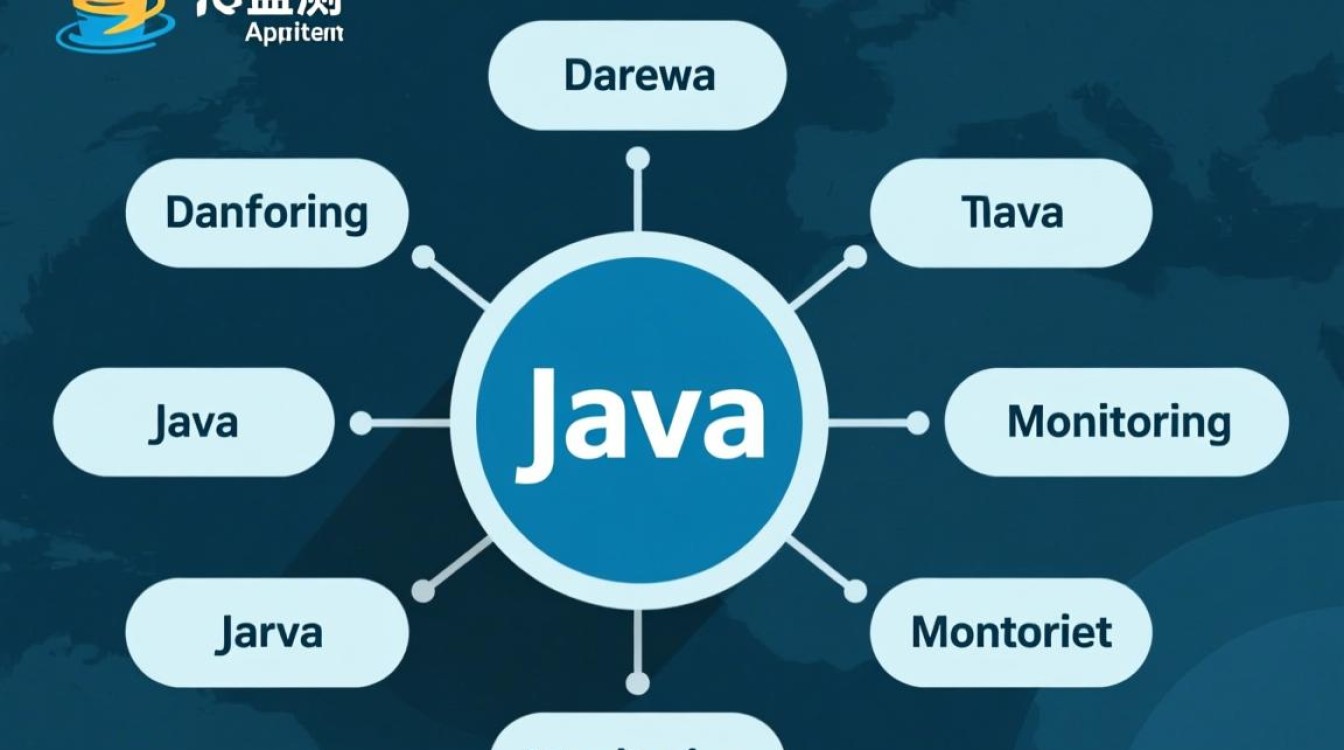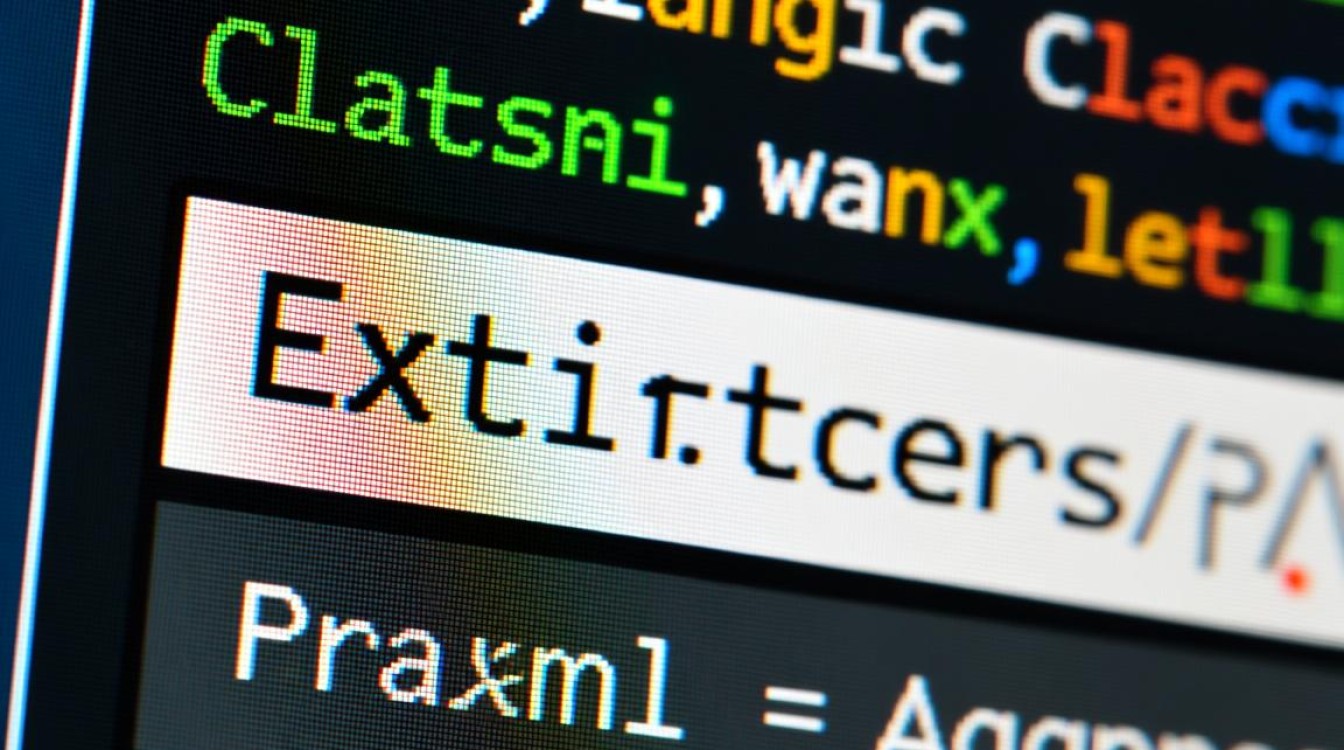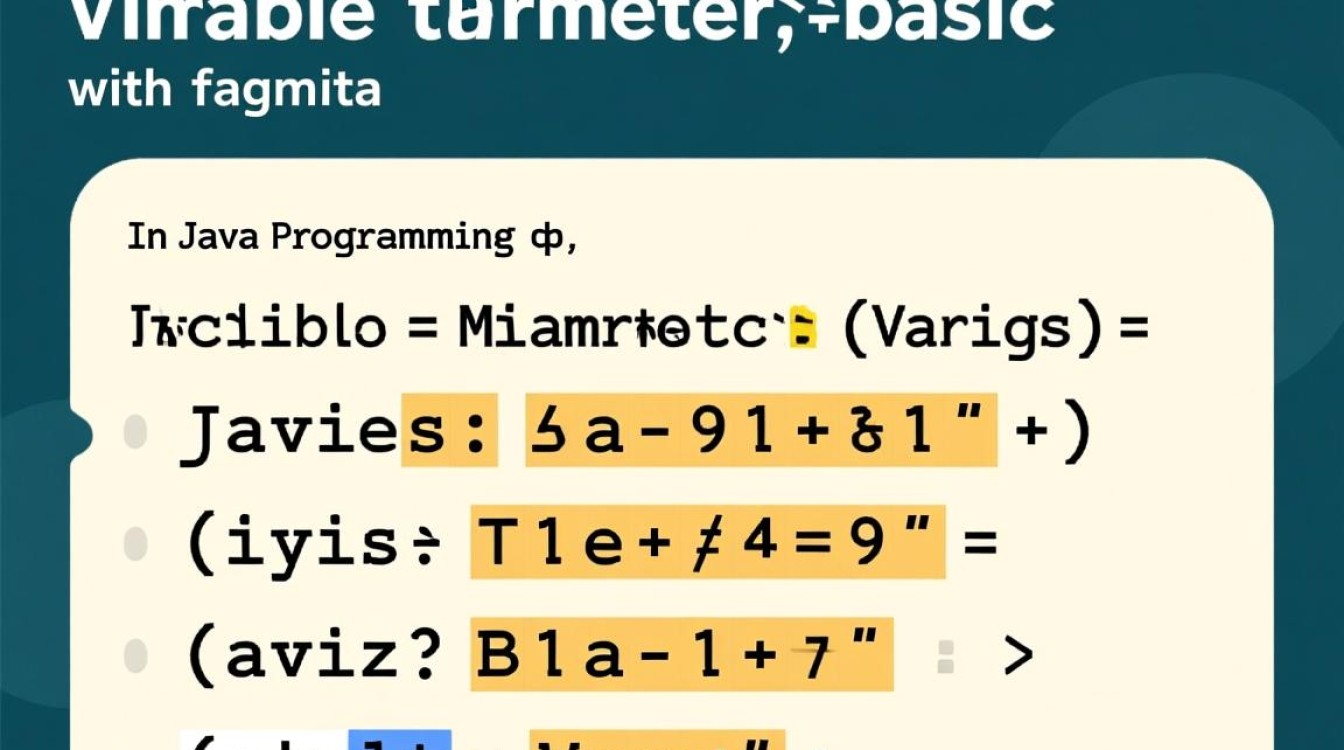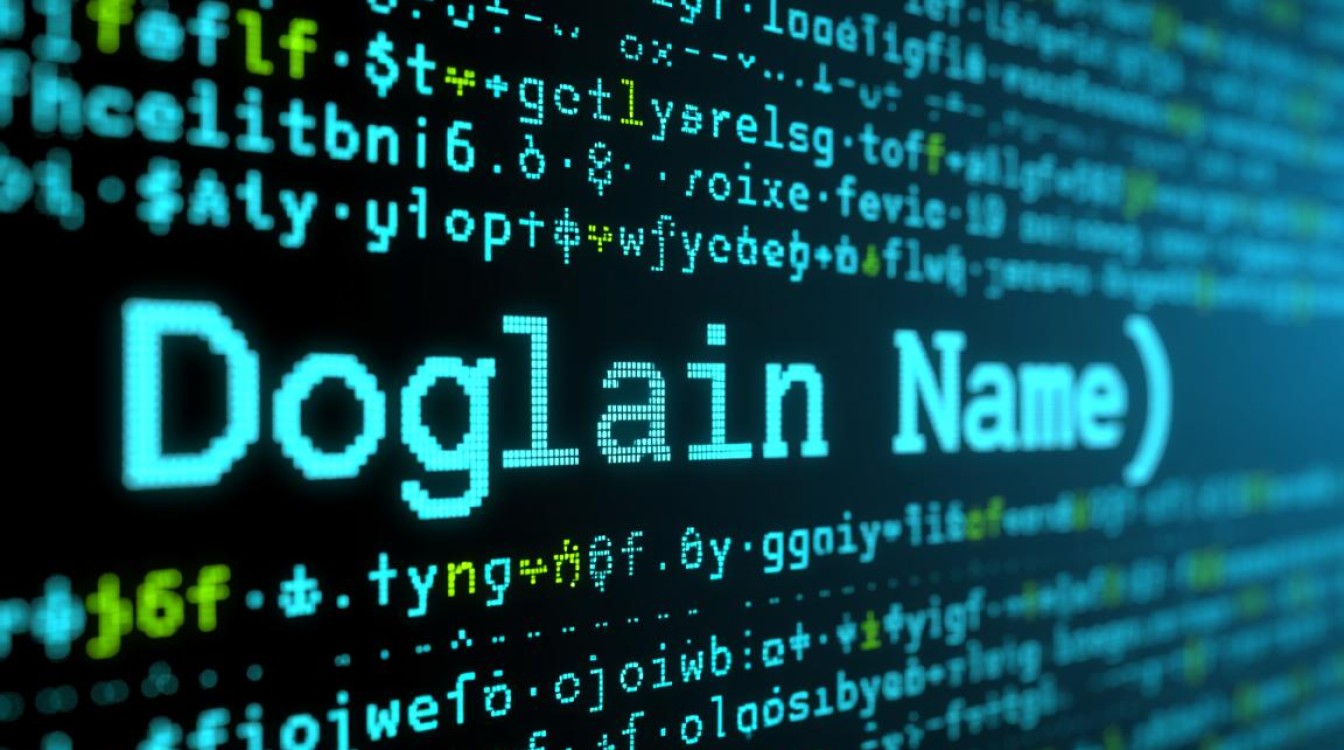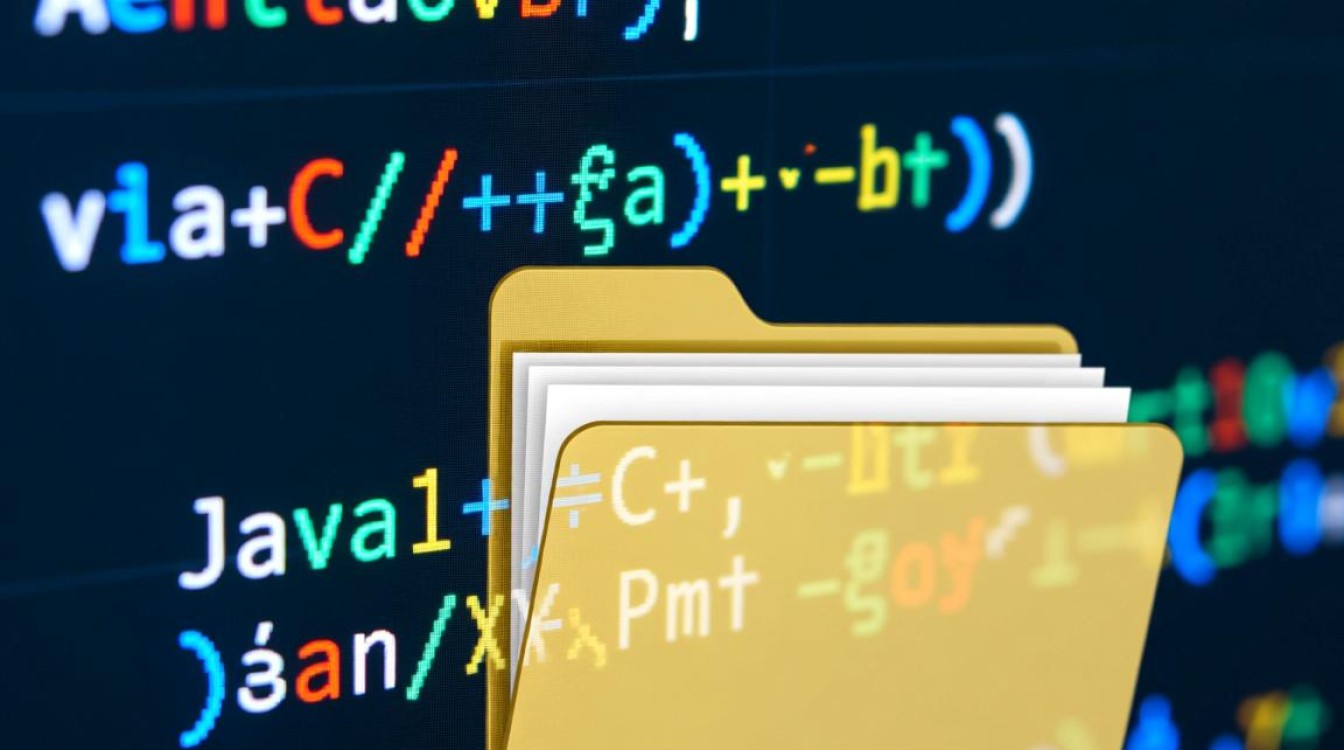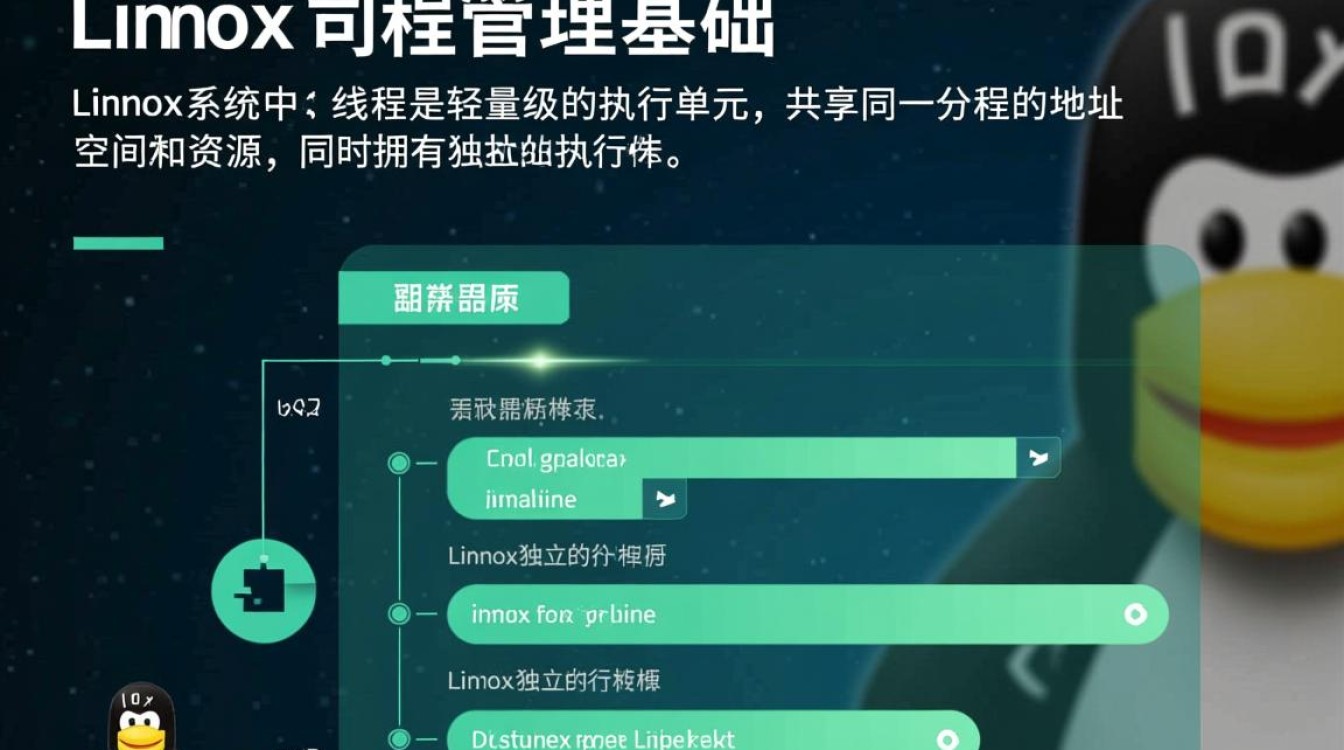API浏览器的基本概念与价值
在数字化时代,应用程序接口(API)已成为连接不同软件系统的核心纽带,随着API数量的激增,开发者如何高效地查找、测试和理解API功能成为关键问题,API浏览器作为一种专门的工具,通过可视化的界面和便捷的操作流程,帮助开发者快速定位API资源、查看文档、发起请求并分析响应,从而大幅提升开发效率,无论是初学者还是资深开发者,掌握API浏览器的使用方法都是现代软件开发必备技能之一。

如何选择合适的API浏览器
在使用API浏览器之前,选择一款适合自己的工具至关重要,目前市面上存在多种类型的API浏览器,可根据需求进行分类筛选。
浏览器扩展类工具
如Chrome的“REST Client”或“Postman”扩展,适合需要快速测试HTTP请求的场景,这类工具轻量便捷,直接集成在浏览器中,无需额外安装软件,适合临时调试或小型项目开发。
独立桌面应用
Postman、Insomnia等桌面应用功能更为全面,支持API集合管理、自动化测试、环境变量配置等高级功能,适合需要长期维护API项目或进行复杂测试的开发者。
在线平台类工具
如RapidAPI、Stoplight等,不仅提供API浏览和测试功能,还整合了全球范围内的API资源库,开发者可直接在平台上搜索、订阅并测试第三方API,适合需要频繁调用外部API的场景。
集成开发环境(IDE)插件
如VS Code的“Thunder Client”插件,将API测试功能直接嵌入代码编辑器,适合开发者在编码过程中快速验证接口逻辑,实现“编码-测试”无缝切换。
选择时需考虑功能需求、易用性、协作支持及成本等因素,例如团队开发可优先选择支持多人协作的Postman或Stoplight。

API浏览器的核心功能与操作步骤
环境配置与认证设置
大多数API需要身份验证才能访问,API浏览器支持多种认证方式,如API Key、OAuth、Bearer Token等,以Postman为例,首次使用时需在“Settings”中配置认证信息:
- API Key:在请求头或查询参数中添加API密钥,例如
Headers: X-API-Key=your_api_key。 - OAuth 2.0:通过授权码流程获取访问令牌,浏览器会自动处理token的刷新逻辑。
- Bearer Token:直接在Authorization选项中选择“Bearer Token”并输入token值。
配置完成后,所有请求将自动携带认证信息,避免重复操作。
API资源浏览与文档查看
API浏览器通常以树形结构展示API资源,帮助开发者快速定位接口,在RapidAPI平台上,可按类别(如“社交媒体”“支付工具”)筛选API,点击具体接口后,右侧会显示详细文档,包括:
- 接口描述:功能概述、使用场景及注意事项。
- 请求参数:路径参数、查询参数、请求头及请求体的格式和示例。
- 响应示例:成功与失败的响应状态码、数据结构及字段说明。
- 代码片段:支持生成多种语言的请求代码(如Python、JavaScript),方便开发者直接集成到项目中。
发起请求与调试
API浏览器的核心功能是模拟HTTP请求,支持GET、POST、PUT、DELETE等多种方法,以测试一个获取用户信息的API为例:
- 选择请求方法:在工具栏点击“GET”按钮。
- 输入请求URL:如
https://api.example.com/users/{id},其中{id}为路径参数,需替换为实际值。 - 添加参数:在“Params”选项卡中填写查询参数,例如
?fields=name,email指定返回字段。 - 设置请求体:若为POST/PUT请求,在“Body”选项卡中选择JSON格式,并输入请求数据,例如
{"name":"John","age":30}。 - 发送请求:点击“Send”按钮,浏览器将显示响应状态码、响应时间、响应头及响应体。
若请求失败,可通过“Preview”“Tests”或“Console”选项卡排查问题:检查参数是否正确、认证是否有效、网络是否异常等。
数据分析与结果导出
API浏览器支持对响应数据进行格式化展示,如JSON数据会自动折叠层级,便于查看字段结构,部分工具还提供数据导出功能,支持将响应结果保存为CSV、JSON或Excel文件,方便后续数据分析,Postman的“Export”功能可将API集合导出为JSON文件,供团队成员共享或备份。

高级技巧与最佳实践
使用环境变量管理多场景配置
开发过程中,常需切换测试环境(如开发、测试、生产),API浏览器允许通过环境变量统一管理不同环境的配置参数,在Postman中创建“Development”和“Production”两个环境,分别设置不同的base_url(如https://dev-api.example.com和https://prod-api.example.com),请求时只需引用变量{{base_url}},切换环境即可自动适配。
自动化测试与持续集成
对于需要频繁执行的API测试(如回归测试),可通过API浏览器的自动化功能实现,Postman的“Collections Runner”支持批量运行测试用例,并生成测试报告;结合“Newman”(Postman的命令行工具),可将测试脚本集成到CI/CD流程中,实现代码提交后自动触发API测试,确保接口稳定性。
团队协作与版本控制
在团队开发中,API文档和测试用例的共享至关重要,Postman和Stoplight支持创建团队工作空间,成员可共同编辑API集合、讨论接口设计,并通过版本控制功能追踪变更历史,部分工具还支持从Swagger/OpenAPI规范导入API定义,确保文档与代码的一致性。
常见问题与解决方案
请求超时或无响应
- 原因:网络不稳定、服务器负载过高或请求参数错误。
- 解决:检查网络连接;使用API浏览器的“Delay”选项增加请求间隔;验证URL、参数及认证信息是否正确。
响应数据解析困难
- 原因:返回数据格式复杂(如嵌套JSON)或字段含义不明确。
- 解决:利用浏览器的“JSON Viewer”插件格式化数据;结合接口文档中的字段说明逐层解析;或使用“Code”功能生成数据解析代码(如Python的
json.loads())。
认证失败
- 原因:API Key过期、Token无效或认证方式错误。
- 解决:确认认证信息是否正确;检查API是否需要重新获取Token;阅读接口文档确认认证流程(如OAuth是否需要重定向)。
API浏览器作为API开发与测试的利器,通过简化操作流程、可视化展示数据及提供强大功能,显著提升了开发效率,从基础的环境配置、请求调试到高级的自动化测试与团队协作,掌握其使用方法不仅能解决开发中的实际问题,还能帮助开发者更好地理解API的设计逻辑与最佳实践,随着API经济的不断发展,熟练运用API浏览器将成为开发者的核心竞争力之一,助力构建更高效、更可靠的软件系统。